可通过三种方法在海尔电脑上自定义浏览器快捷启动:一、为桌面图标设置Ctrl+Alt+字母组合键;二、将浏览器固定到任务栏后使用Win+数字键快速打开;三、在浏览器内部设置功能快捷键以提升操作效率。
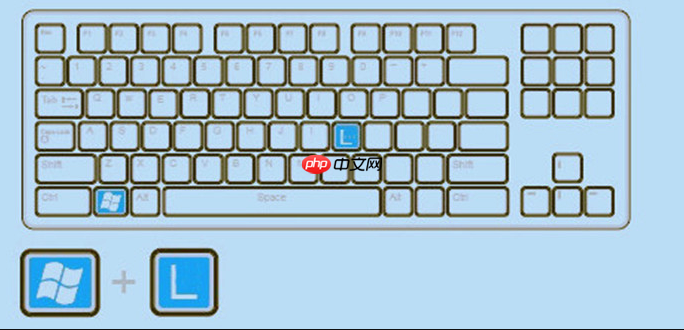
如果您希望在海尔电脑上通过快捷键快速启动浏览器,但发现没有预设的快捷方式或默认组合键不便于使用,可以通过系统和浏览器自身的设置功能来自定义。以下是几种实现该目标的方法:
一、为桌面图标创建快捷键
此方法通过修改浏览器桌面快捷方式的属性,为其分配一个全局可用的键盘快捷键,无论当前处于哪个程序,按下组合键即可启动浏览器。
1、在电脑桌面上找到浏览器的快捷方式图标。如果桌面上没有,可以进入开始菜单,在应用列表中找到浏览器,右键点击并选择“发送到” -> “桌面快捷方式”。
2、右键点击浏览器的桌面快捷方式,从弹出的菜单中选择“属性”。
3、在打开的属性窗口中,定位到“快捷方式”选项卡,找到“快捷键”这一栏。
4、点击“快捷键”输入框,此时内容显示为“无”。按您希望设置的字母键(例如 S),系统会自动将其组合为 Ctrl + Alt + 您按下的字母。
5、确认快捷键没有与已安装软件冲突,然后点击“应用”按钮,再点击“确定”完成设置。此后,按下您设定的Ctrl+Alt+字母组合键即可快速启动浏览器。
二、通过任务栏固定并使用Win键组合
此方法利用Windows系统对任务栏图标的数字编号,结合Win键来实现快速启动,无需额外设置,适用于已将浏览器固定到任务栏的情况。
1、确认您的浏览器已经固定在任务栏上。如果没有,请打开浏览器,其图标会出现在任务栏,右键点击该图标,选择“将此程序固定到任务栏”。
2、观察任务栏上从左到右的应用图标顺序,记下浏览器图标所处的位置序号。例如,如果浏览器是第一个图标,则序号为1;如果是第三个,则序号为3。
3、要快速打开浏览器,只需按下 Win 键 + 对应的数字键。例如,如果浏览器是任务栏上固定的第一个应用,则按 Win + 1;如果是第二个,则按 Win + 2,以此类推。
三、在浏览器内部自定义功能快捷键
此方法用于设置浏览器内部操作的快捷键,如新建标签页、打开历史记录等,并非直接启动浏览器,但对于提升浏览效率非常有效。不同浏览器设置路径略有差异。
1、打开您使用的浏览器(如Chrome、Edge等),点击浏览器右上角的三个点或三条横线菜单图标。
2、在下拉菜单中寻找并点击“设置”选项。
3、在设置页面的搜索框中输入“快捷键”或“键盘快捷方式”进行查找。
4、进入“快捷键”设置页面后,您会看到一系列可配置的浏览器功能列表。找到您想要修改的功能,例如“打开新的标签页”。
5、点击该功能右侧的“添加”或现有快捷键,然后按下您想设置的新组合键。请注意,某些默认快捷键可能无法更改,且新设置的快捷键不应与系统或其他软件的常用快捷键冲突。






























